
Ngôn ngữ lập trình Logo
Turtle là một thư viện Python được sử dụng để tạo đồ họa, hình ảnh và trò chơi, được phát triển bởi Wally Feurzeig, Seymour Parpet và Cynthina Slolomon vào năm 1967. Nó là phiển bản sau của chương trình Logo trong tin học lớp 5.
Ngôn ngữ lập trình Logo rất phổ biến trong giới trẻ em vì nó cho phép chúng ta vẽ các biểu đồ hấp dẫn lên màn hình một cách đơn giản. Nó giống như một vật thể nhỏ trên màn hình, có thể di chuyển theo vị trí mong muốn. Tương tự, thư viện rùa đi kèm với tính năng tương tác mang lại sự linh hoạt khi làm việc với Python.
Giới thiệu
Turtle là một thư viện được cài đặt sẵn trên Python, chúng ta có thể vẽ hình ảnh và các hình dạng hấp dẫn. Nó cung cấp bút trên màn hình mà chúng ta có thể sử dụng để vẽ.
Thư viện Turtle được thiết kế chủ yếu để giới thiệu cho trẻ em thế giới lập trình. Với sự trợ giúp của thư viện Turtle, các lập trình viên mới có thể biết cách lập trình với Python một cách thú vị và tương tác.
Nó có lợi cho trẻ em và cho các lập trình viên có kinh nghiệm vì nó cho phép thiết kế các hình dạng độc đáo, hình ảnh hấp dẫn và nhiều trò chơi khác nhau. Chúng tôi cũng có thể thiết kế các trò chơi nhỏ và hoạt hình. Trong phần này, chúng ta sẽ tìm hiểu các chức năng khác nhau của thư viện rùa.
Làm quen
Trước khi làm việc với thư viện rùa, chúng ta phải đảm bảo hai điều cần thiết nhất để lập trình.
- Môi trường Python ; Chúng ta phải quen thuộc với môi trường Python làm việc.
- Phiên bản Python ; Chúng ta phải có Python 3 trong hệ thống của mình; nếu không, hãy tải xuống từ trang web chính thức của Python.
Turtle được tích hợp sẵn trong thư viện nên chúng tôi không cần cài đặt riêng. Chúng tôi chỉ cần nhập thư viện vào môi trường Python của mình.
Thư viện Turtle trong Python bao gồm tất cả các phương thức và chức năng quan trọng mà chúng ta sẽ cần để tạo các thiết kế và hình ảnh của mình. Nhập thư viện rùa bằng lệnh sau.
- import turtle
Bây giờ, chúng ta có thể truy cập tất cả các phương thức và chức năng. Đầu tiên, chúng ta cần tạo một cửa sổ chuyên dụng để thực hiện từng lệnh vẽ. Chúng ta có thể làm điều đó bằng cách khởi tạo một biến cho nó.
s = turtle.getscreen() 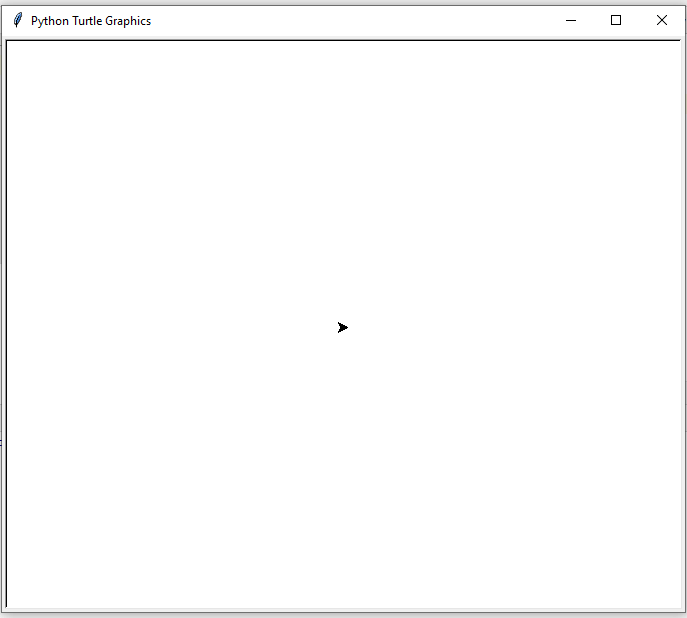
Ok như hình trên và hình tam giác nhỏ ở giữa màn hình là một con rùa. Nếu màn hình không xuất hiện trong hệ thống máy tính của bạn, hãy sử dụng code bên dưới.
Example
import turtle
# Creating turtle screen
s = turtle.getscreen()
# To stop the screen to display
turtle.mainloop() Output:
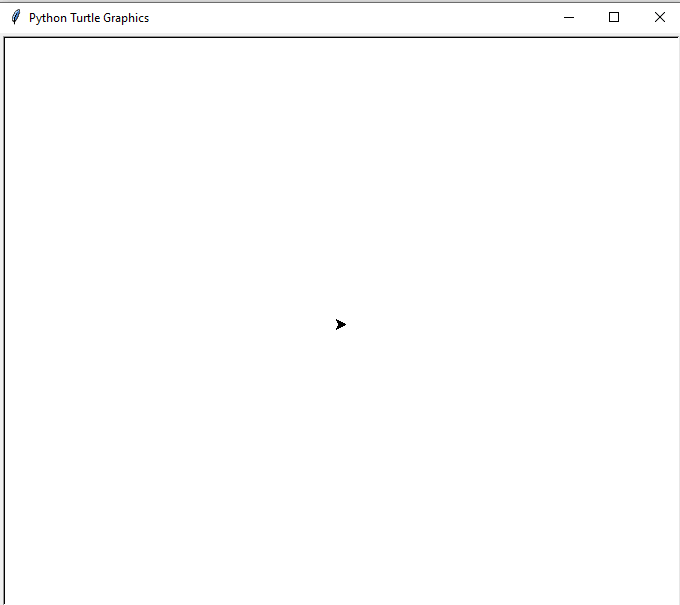
Màn hình giống như canvas và con rùa hoạt động giống như một chiếc bút. Bạn có thể di chuyển con rùa để thiết kế hình dạng mong muốn. Rùa có một số đặc điểm có thể thay đổi như màu sắc, tốc độ và kích thước. Nó có thể được di chuyển đến một hướng cụ thể và di chuyển theo hướng đó trừ khi chúng tôi nói với nó theo cách khác.
Di chuyển
Trước tiên, chúng ta cần học cách di chuyển con rùa theo mọi hướng như chúng ta muốn. Chúng tôi có thể tùy chỉnh bút như rùa và môi trường của nó. Hãy cùng tìm hiểu một số lệnh để thực hiện một số tác vụ cụ thể.
Rùa có thể di chuyển theo bốn hướng.
- Tiến về phía trước
- Lùi lại
- Trái
- Phải
Hành động
Con rùa có thể di chuyển tới và lui theo hướng mà nó đang đối mặt. Chúng ta hãy xem các chức năng sau đây.
- forward(distance) or turtle.fd(distance) – Nó di chuyển con rùa theo hướng phía trước một khoảng cách nhất định. Nó có một tham số distance, có thể là một số nguyên hoặc float.
Example
import turtle
# Creating turtle screen
t = turtle.Turtle()
# To stop the screen to display
t.forward(100)
turtle.mainloop() Output:
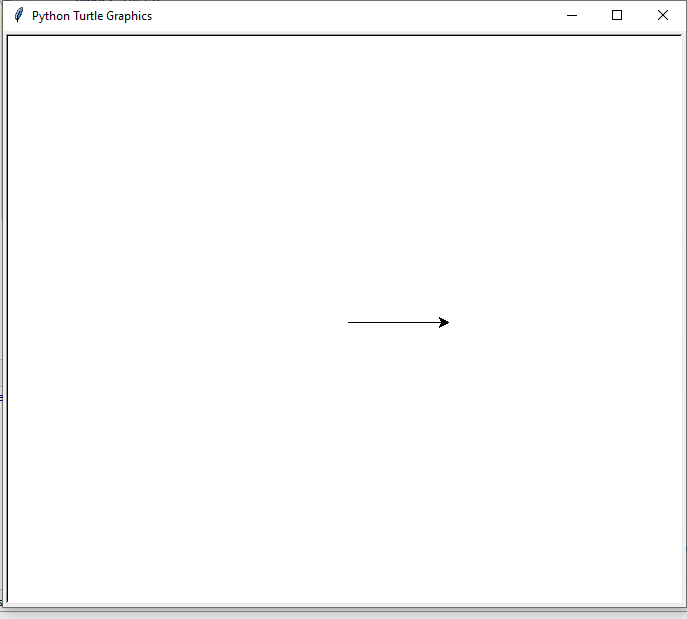
- back(distance) or turtle.bk or turtle.backward(distance) – Phương pháp này di chuyển con rùa theo hướng ngược lại con rùa đang hướng tới. Nó không thay đổi tiêu đề con rùa.
Example
import turtle
# Creating turtle screen
t = turtle.Turtle()
# Move turtle in opposite direction
t.backward(100)
# To stop the screen to display
turtle.mainloop() Output:
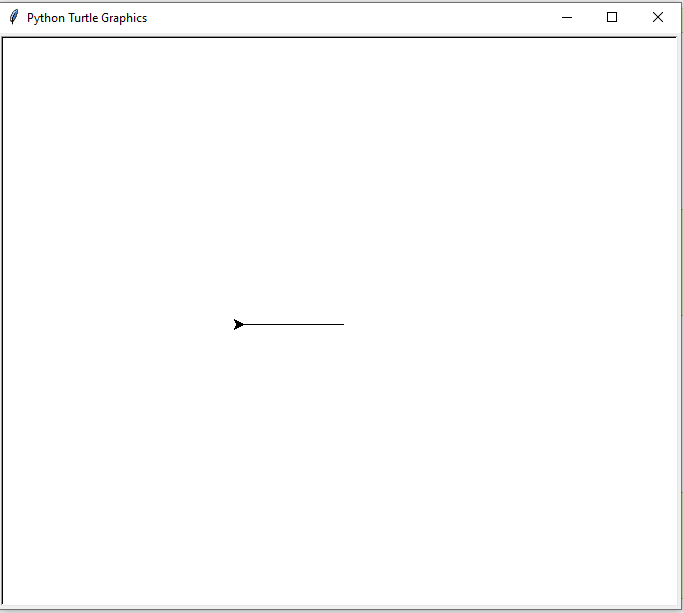
- right(angle) or turtle.rt(angle) – Phương pháp này di chuyển con rùa sang phải theo đơn vị góc.
Example
import turtle
# Creating turtle screen
t = turtle.Turtle()
t.heading()
# Move turtle in opposite direction
t.right(25)
t.heading()
# To stop the screen to display
turtle.mainloop() Output:
- left(angle) or turtle.lt(angle) – Phương pháp này quay con rùa sang trái theo đơn vị góc.
Example
import turtle
# Creating turtle screen
t = turtle.Turtle()
t.heading()
# Move turtle in left
t.left(100)
t.heading()
# To stop the screen to display
turtle.mainloop() Output:
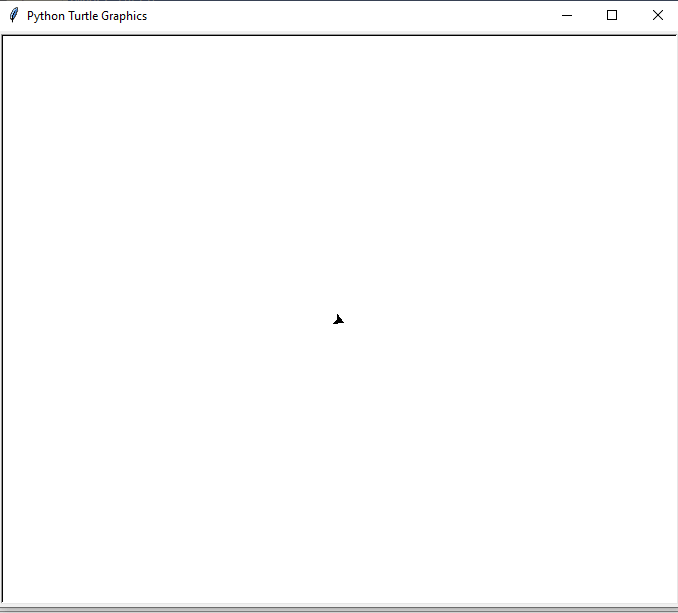
Ban đầu, màn hình được chia thành bốn góc phần tư. Con rùa được đặt ở vị trí đầu của chương trình là (0,0) được gọi là Home.
- goto(x, y=None) or turtle.setpos(x, y=None) turtle.setposition(x, y=None) –Phương pháp này được sử dụng để di chuyển con rùa trong khu vực khác trên màn hình. Nó lấy hai tọa độ – x và y.
Example
import turtle
# Creating turtle screen
t = turtle.Turtle()
# Move turtle with coordinates
t.goto(100, 80)
# To stop the screen to display
turtle.mainloop() Output:
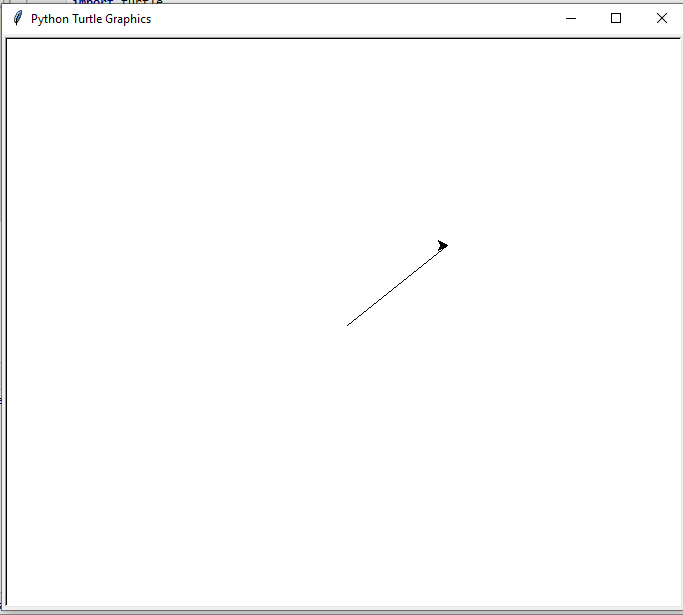
Vẽ một hình dạng
Chúng ta đã thảo luận về chuyển động của con rùa. Bây giờ, chúng ta học cách chuyển sang tạo hình dạng thực tế. Đầu tiên, chúng ta vẽ đa giác vì chúng đều bao gồm các đoạn thẳng nối với nhau ở các góc nhất định.
Example
t.fd(100)
t.rt(90)
t.fd(100)
t.rt(90)
t.fd(100)
t.rt(90)
t.fd(100) Output:
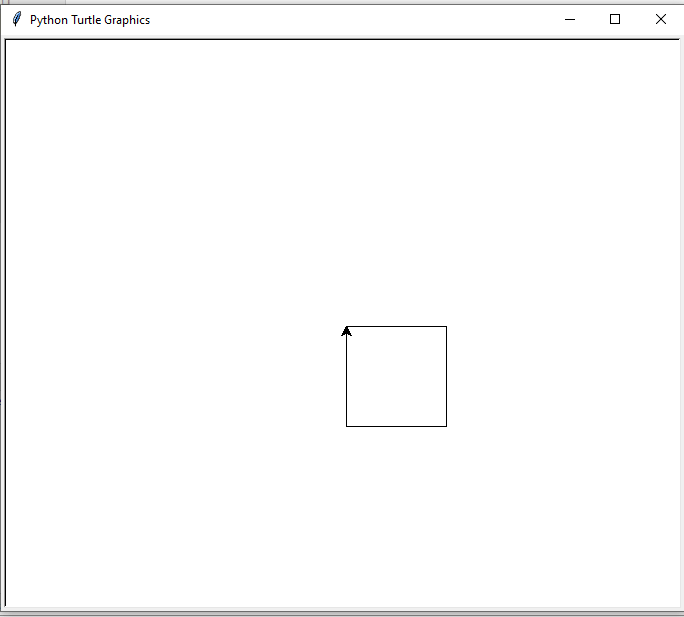
Chúng ta có thể vẽ bất kỳ hình dạng nào bằng cách sử dụng con rùa, chẳng hạn như hình chữ nhật, hình tam giác, hình vuông và nhiều hình dạng khác. Nhưng, chúng ta cần quan tâm đến việc phối hợp trong khi vẽ hình chữ nhật vì cả bốn cạnh không bằng nhau. Sau khi vẽ hình chữ nhật, chúng ta thậm chí có thể thử tạo các đa giác khác bằng cách tăng số cạnh.
Vẽ các hình khác
Giả sử bạn muốn vẽ hình tròn . Nếu bạn cố gắng vẽ nó theo cách giống như bạn đã vẽ hình vuông, nó sẽ vô cùng tẻ nhạt và bạn sẽ phải dành rất nhiều thời gian chỉ cho một hình dạng đó. Rất may, thư viện rùa Python cung cấp giải pháp cho việc này. Bạn có thể sử dụng một lệnh duy nhất để vẽ một vòng tròn.
- circle( radius, extent = None, steps = an integer ) – Nó được sử dụng để vẽ vòng tròn ra màn hình. Cần ba đối số.
- radius – Nó có thể là một con số.
- extent – Nó có thể là một con số hoặc None.
- steps – Nó có thể là một số nguyên
Hình tròn được vẽ với bán kính cho trước. Phạm vi xác định phần nào của hình tròn được vẽ và nếu phạm vi không được cung cấp hoặc không có, thì hãy vẽ toàn bộ hình tròn. Hãy hiểu ví dụ sau.
Example
import turtle
# Creating turtle screen
t = turtle.Turtle()
t.circle(50)
turtle.mainloop() Output:
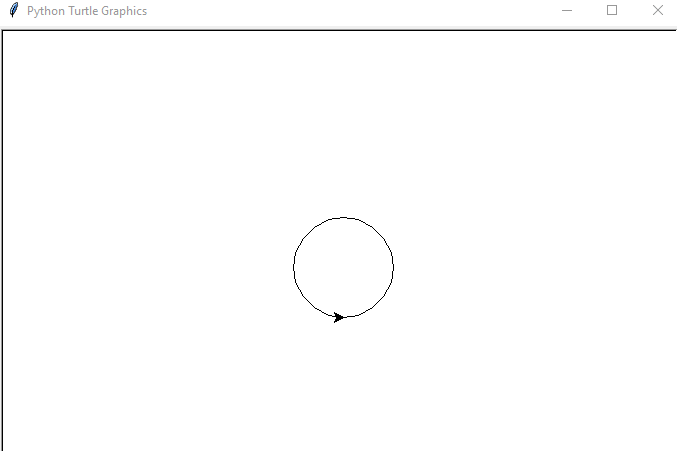
Chúng ta cũng có thể vẽ một dấu chấm, còn được gọi là một hình tròn điền đầy. Làm theo phương pháp đã cho để vẽ một hình tròn điền đầy.
Example
import turtle
# Creating turtle screen
t = turtle.Turtle()
t.dot(50)
turtle.mainloop() Output:

Số mà chúng tôi đã chuyển trong hàm dot () là đường kính của dấu chấm. Chúng ta có thể tăng và giảm kích thước của dấu chấm bằng cách thay đổi đường kính của nó.
Cho đến nay, chúng tôi đã tìm hiểu chuyển động của rùa và thiết kế các hình dạng khác nhau. Trong một vài phần tiếp theo, chúng ta sẽ tìm hiểu các tùy chỉnh của rùa và môi trường của nó.
Thay đổi màu màn hình
Theo mặc định, màn hình con rùa được mở với nền trắng. Tuy nhiên, chúng tôi có thể sửa đổi màu nền của màn hình bằng chức năng sau.
Example
import turtle
# Creating turtle screen
t = turtle.Turtle()
turtle.bgcolor("red")
turtle.mainloop() Output:
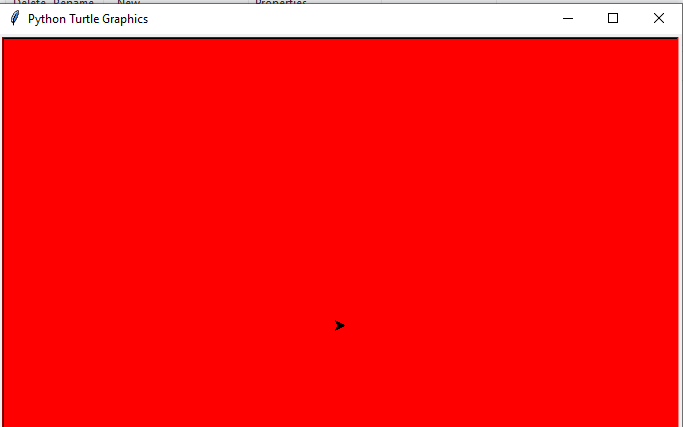
Chúng tôi đã tạo ra một màu đỏ. Chúng tôi cũng có thể thay thế nó bằng bất kỳ màu nào hoặc chúng tôi có thể sử dụng mã hex để sử dụng nhiều loại mã cho màn hình của chúng tôi.
Thêm hình ảnh vào nền
Giống như màu nền của màn hình, chúng ta có thể thêm hình nền bằng chức năng sau.
- bgpic (picname = None) : Nó đặt hình nền hoặc tên trả về của hình nền hiện tại. Nó nhận một picname đối số có thể là một chuỗi, tên của tệp gif hoặc “nopic” hoặc “none” . Nếu tên pic là “nopic”, sẽ xóa hình nền. Hãy xem ví dụ sau.
Example
import turtle
# Creating turtle turtle
t = turtle.Turtle()
turtle.bgpic()
turtle.bgpic(r"C:\Users\DEVANSH SHARMA\Downloads\person.jpg")
turtle.bgpic()
turtle.mainloop() Thay đổi kích thước hình ảnh
Chúng tôi có thể thay đổi kích thước hình ảnh bằng cách sử dụng hàm & nbsp; screenize () & nbsp ;. Cú pháp được đưa ra bên dưới.
- turtle.screensize (canvwidth= None; canvheight = None; bg = None)
Tham số ; Nó có ba tham số.
- canvwidth ; Nó có thể là một số dương, chiều rộng canvas mới tính bằng pixel.
- canvheight ; Nó có thể là một số dương, chiều cao mới của canvas tính bằng pixel.
- bg ; Đó là tạo màu hoặc bộ chỉnh màu. Màu nền mới.
Example
import turtle
# Creating turtle turtle
t = turtle.Turtle()
turtle.screensize()
turtle.screensize(1500,1000)
turtle.screensize()
turtle.mainloop() Output:
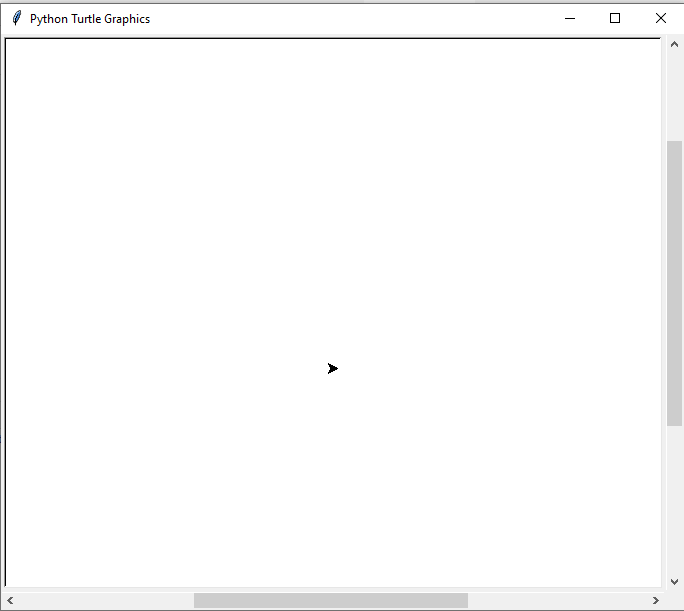
Thay đổi tiêu đề màn hình
Đôi khi, chúng tôi muốn thay đổi tiêu đề của màn hình. Theo mặc định, nó hiển thị & nbsp; Đồ họa hướng dẫn Python . Chúng tôi có thể làm cho nó cá nhân hóa, chẳng hạn như & nbsp; “Chương trình Con rùa đầu tiên của tôi” & nbsp; hoặc & nbsp; “Vẽ Hình dạng bằng Python” . Chúng ta có thể thay đổi tiêu đề của màn hình bằng chức năng sau.
- turtle.Title(“Your Title”)
Example
import turtle
# Creating turtle
t = turtle.Turtle()
turtle.title("My Turtle Program")
turtle.mainloop() Output:

Bạn có thể thay đổi tiêu đề màn hình tùy theo sở thích.
Thay đổi kích thước bút
Chúng tôi có thể tăng hoặc giảm kích thước của rùa theo yêu cầu. Đôi khi, chúng ta cần độ dày của bút. Chúng ta có thể làm điều này bằng cách sau.
Example
import turtle
# Creating turtle turtle
t = turtle.Turtle()
t.pensize(4)
t.forward(200)
turtle.mainloop() Output:
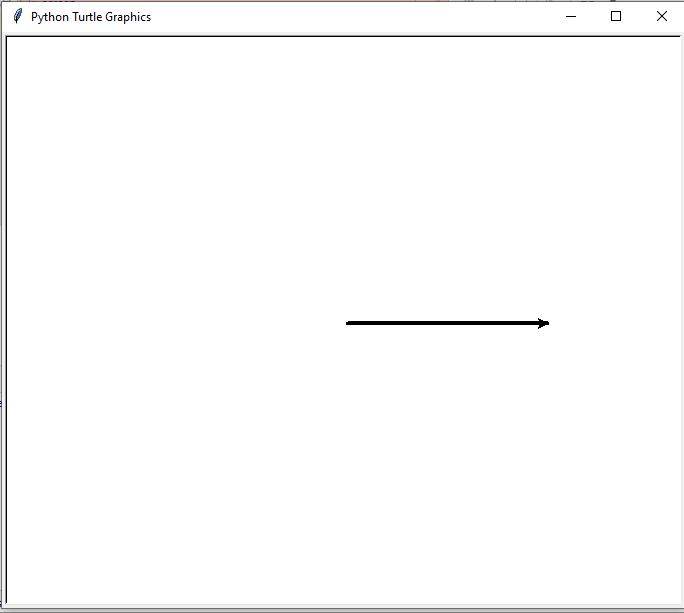
Như chúng ta có thể thấy trong hình trên, cây bút có kích thước gấp bốn lần kích thước ban đầu. Chúng tôi có thể sử dụng nó để vẽ các đường có kích thước khác nhau.
Đổi màu bút
Theo mặc định, khi chúng tôi mở một màn hình mới, con rùa sẽ xuất hiện với màu đen và vẽ bằng mực đen. Chúng ta có thể thay đổi nó theo hai điều.
- Chúng tôi có thể thay đổi màu của con rùa, là màu tô.
- Chúng tôi có thể thay đổi màu bút, về cơ bản là thay đổi đường viền hoặc màu mực.
Chúng tôi cũng có thể thay đổi cả màu bút và màu con rùa nếu chúng tôi muốn. Chúng tôi đề nghị tăng kích thước của rùa mà màu sắc thay đổi có thể được nhìn thấy rõ ràng. Hãy hiểu đoạn mã sau.
Example
import turtle
# Creating turtle turtle
t = turtle.Turtle()
# Increase the turtle size
t.shapesize(3,3,3)
# fill the color
t.fillcolor("blue")
# Change the pen color
t.pencolor("yellow")
turtle.mainloop() Output:
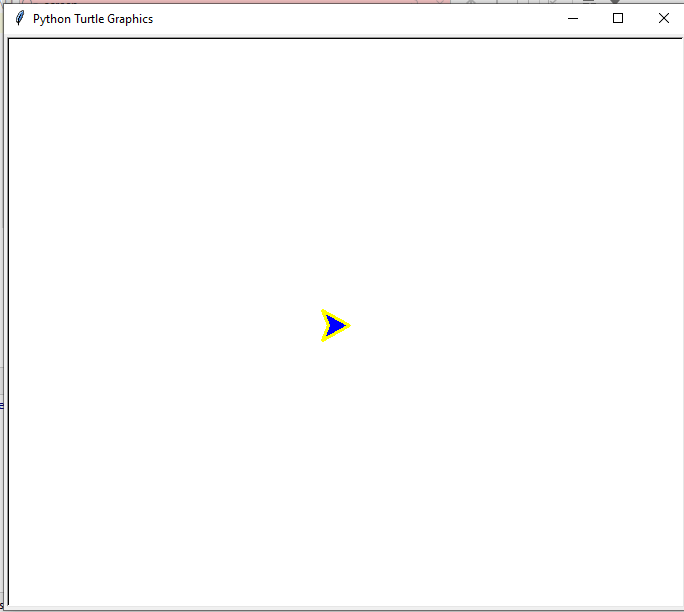
Nhập hàm sau để thay đổi màu của cả hai.
Example
import turtle
# Creating turtle turtle
t = turtle.Turtle()
t.shapesize(3,3,3)
# Chnage the color of both
t.color("green", "red")
t.forward(100)
turtle.mainloop() Output:
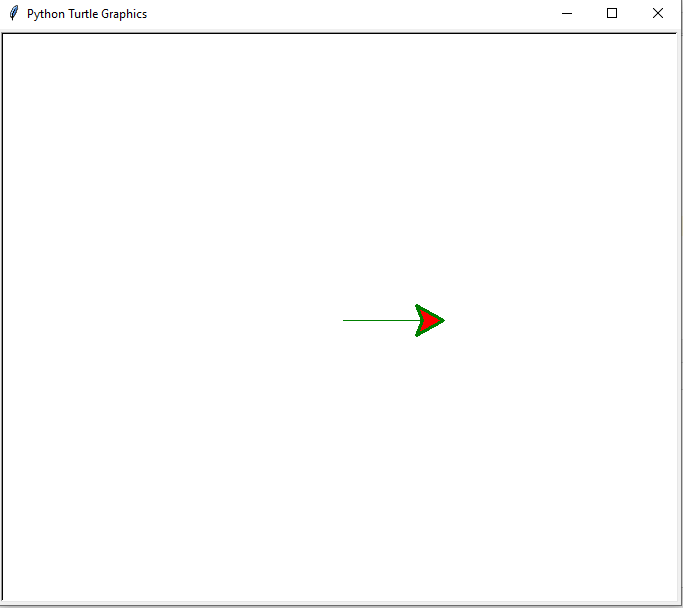
Giải thích:
Trong đoạn mã trên, màu đầu tiên là màu bút và màu thứ hai là màu tô.
Tô hình ảnh
Màu sắc làm cho hình ảnh hoặc hình dạng trở nên rất hấp dẫn. Chúng ta có thể tô các hình dạng với nhiều màu sắc khác nhau. Hãy hiểu ví dụ sau để thêm màu sắc cho các hình vẽ. Hãy hiểu ví dụ sau.
Example
import turtle
# Creating turtle turtle
t = turtle.Turtle()
t.shapesize(3,3,3)
t.begin_fill()
t.fd(100)
t.lt(120)
t.fd(100)
t.lt(120)
t.fd(100)
t.end_fill()
turtle.mainloop() Output:
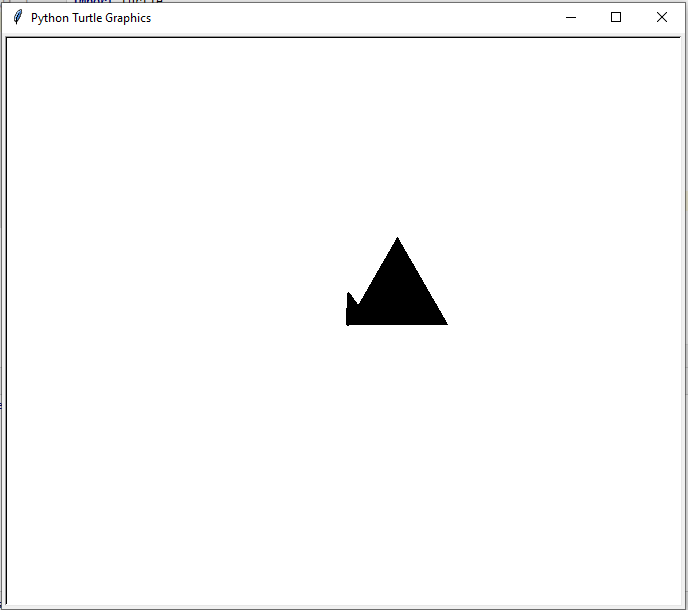
Giải thích:
Khi chương trình thực thi, trước tiên nó vẽ một hình tam giác và sau đó tô nó bằng màu đen đặc như đầu ra ở trên. Chúng ta đã sử dụng phương thức begin_fill () cho biết rằng chúng tôi sẽ vẽ một hình dạng khép kín sẽ được lấp đầy. Sau đó, chúng ta sử dụng .end_fill () cho biết rằng chúng tôi đã hoàn thành việc tạo hình. Bây giờ, nó có thể được tô bằng màu sắc.
Thay đổi hình dạng con rùa
Theo mặc định, hình con rùa là hình tam giác. Tuy nhiên, chúng ta có thể thay đổi hình dạng của con rùa và mô-đun này cung cấp nhiều hình dạng cho con rùa.
Example
import turtle
# Creating turtle turtle
t = turtle.Turtle()
t.shape("turtle")
# Change to arrow
t.shape("arrow")
# Chnage to circle
t.shape("circle")
turtle.mainloop() Output:

Chúng tôi có thể thay đổi hình dạng con rùa theo yêu cầu. Những hình dạng này có thể là hình vuông, hình tam giác, hình cổ điển, con rùa, mũi tên và hình tròn. & Nbsp; cổ điển & nbsp; là hình dạng ban đầu của con rùa.
Thay đổi tốc độ bút
Tốc độ của rùa có thể được thay đổi. Nói chung, nó di chuyển với tốc độ vừa phải trên màn hình nhưng chúng ta có thể tăng và giảm tốc độ của nó. Dưới đây là phương pháp để sửa đổi tốc độ rùa.
Example
import turtle
# Creating turtle
t = turtle.Turtle()
t.speed(3)
t.forward(100)
t.speed(7)
t.forward(100)
turtle.mainloop() Output:
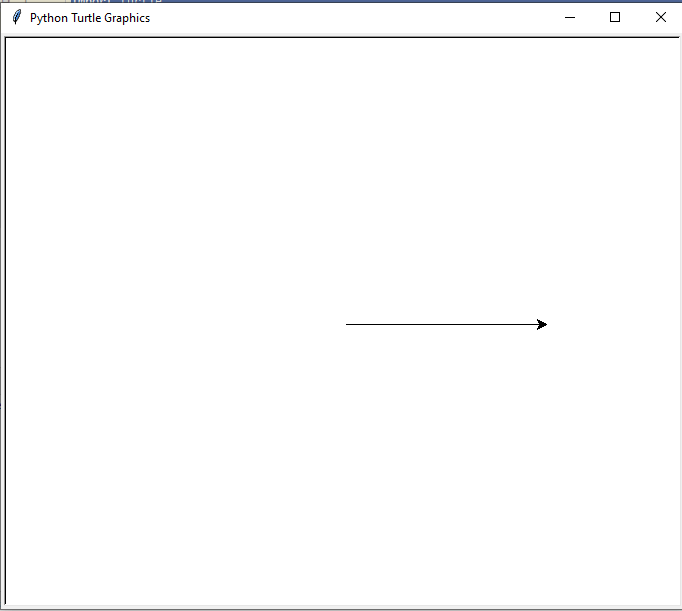
Tốc độ rùa có thể thay đổi các giá trị số nguyên trong phạm vi 0… 10. Không có đối số nào được truyền vào trong hàm speed (), nó trả về tốc độ hiện tại. Các chuỗi tốc độ được ánh xạ tới các giá trị tốc độ như sau.
| 0 | Nhanh nhất |
| 10 | Nhanh |
| 6 | Bình thường |
| 3 | Chậm |
| 1 | Chậm nhất |
Lưu ý – Nếu tốc độ được gán bằng 0 có nghĩa là không có hoạt ảnh nào diễn ra.
turtle.speed()
turtle.speed('normal')
turtle.speed()
turtle.speed(9)
turtle.speed() Tùy chỉnh trong một dòng
Giả sử chúng ta muốn có nhiều thay đổi trong con rùa; chúng ta có thể làm điều đó chỉ bằng một dòng. Dưới đây là ví dụ.
- Màu bút màu đỏ.
- Màu tô màu cam.
- Cỡ bút là 10.
- Bút tốc độ là 7
- Màu nền là màu xanh lam.
Example
import turtle
# Creating turtle
t = turtle.Turtle()
t.pencolor("red")
t.fillcolor("orange")
t.pensize(10)
t.speed(7)
t.begin_fill()
t.circle(75)
turtle.bgcolor("blue")
t.end_fill()
turtle.mainloop() Output:
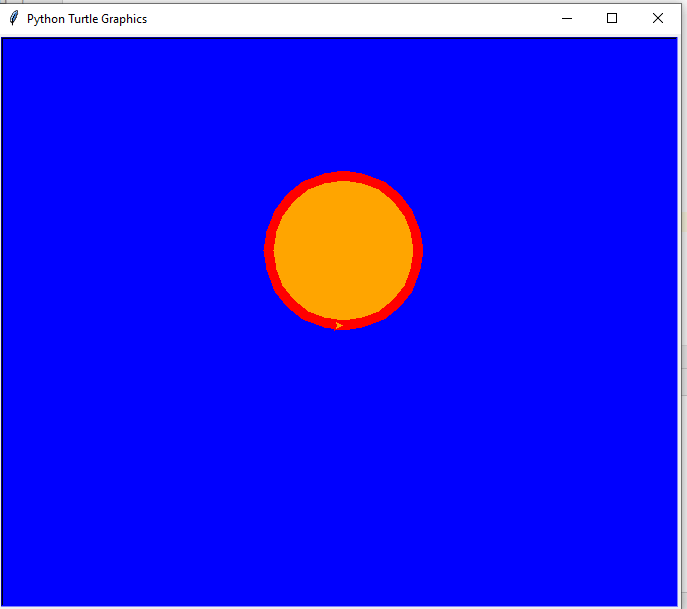
Chúng tôi chỉ sử dụng một dòng và thay đổi các đặc điểm của con rùa. Để tìm hiểu về lệnh này, bạn có thể tìm hiểu từ & nbsp; tài liệu chính thức của thư viện .
Thay đổi hướng bút
Theo mặc định, con rùa chỉ vào bên phải trên màn hình. Đôi khi, chúng tôi yêu cầu di chuyển con rùa sang phía bên kia của màn hình. Để thực hiện điều này, chúng tôi có thể sử dụng phương thức penup (). Hàm dictown () sử dụng để bắt đầu vẽ lại.
Example
import turtle
# Creating turtle
t = turtle.Turtle()
t.fd(100)
t.rt(90)
t.penup()
t.fd(100)
t.rt(90)
t.pendown()
t.fd(100)
t.rt(90)
t.penup()
t.fd(100)
t.pendown()
turtle.mainloop() Output:
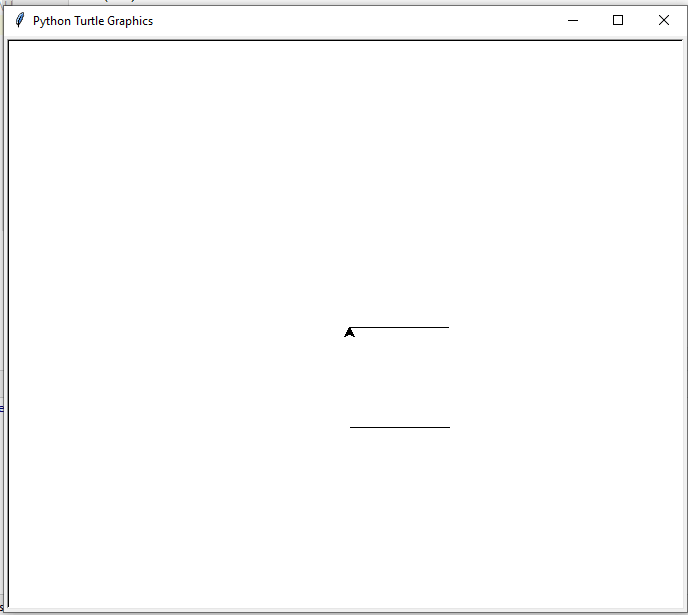
Như chúng ta có thể thấy trong kết quả ở trên, chúng ta đã thu được hai đường thẳng song song thay vì một hình vuông.
Xoá màn hình
Chúng tôi đã đề cập hầu hết các khái niệm thiết kế về rùa. Đôi khi, chúng ta cần một màn hình rõ ràng để vẽ nhiều thiết kế hơn. Chúng tôi có thể làm điều đó bằng cách sử dụng chức năng sau.
- t.clear ()
Phương pháp trên sẽ xóa màn hình để chúng ta có thể vẽ nhiều thiết kế hơn. Chức năng này chỉ xóa các thiết kế hoặc hình dạng hiện có mà không thực hiện bất kỳ thay đổi nào trong biến. Con rùa sẽ giữ nguyên vị trí cũ.
Đặt lại môi trường
Chúng tôi cũng có thể đặt lại hoạt động hiện tại bằng chức năng đặt lại. Nó khôi phục cài đặt & nbsp; turle’s & nbsp; và xóa màn hình. Chúng ta chỉ cần sử dụng chức năng sau.
- t.reset ()
Tất cả các nhiệm vụ sẽ được gỡ bỏ và con rùa trở lại vị trí ban đầu. Các cài đặt mặc định của rùa, chẳng hạn như màu sắc, kích thước, hình dạng và các tính năng khác sẽ được khôi phục.
Chúng ta đã học kiến thức cơ bản về lập trình rùa. Bây giờ, chúng ta sẽ thảo luận về một số khái niệm cơ bản và nâng cao về thư viện rùa.
Để lại một con dấu
Chúng ta có thể để lại dấu rùa trên màn hình. Con tem không có gì khác ngoài dấu ấn của con rùa. Hãy hiểu ví dụ sau.
Example
import turtle
# Creating turtle
t = turtle.Turtle()
t.stamp()
t.fd(200)
t.stamp()
t.fd(100)
turtle.mainloop() Output:
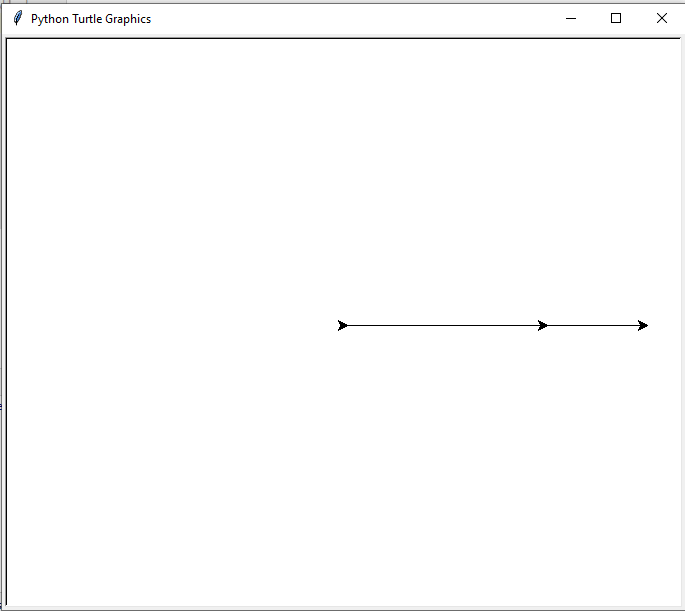
Nếu chúng ta in phương thức tem (), nó sẽ hiển thị một số không có gì khác ngoài vị trí của con rùa hoặc ID tem. Chúng tôi cũng có thể xóa một con dấu cụ thể bằng cách sử dụng lệnh sau.
- t.clearstamp(8) # 8 là vị trí con dấu
Clone bút vẽ
Đôi khi, chúng tôi tìm kiếm nhiều con rùa để thiết kế một hình dạng độc đáo. Nó cung cấp cơ sở để nhân bản con rùa đang hoạt động hiện tại vào môi trường và chúng ta có thể di chuyển cả con rùa trên màn hình.
Example
import turtle
# Creating turtle
t = turtle.Turtle()
c = t.clone()
t.color("blue")
c.color("red")
t.circle(20)
c.circle(30)
for i in range(40, 100, 10):
c.circle(i)
turtle.mainloop() Output:
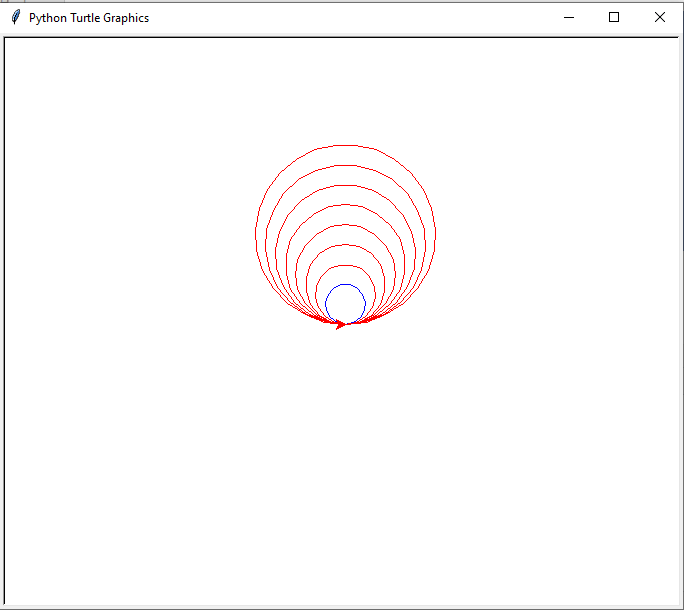
Giải thích:
Trong đoạn mã trên, chúng tôi đã nhân bản con rùa vào biến c và được gọi là hàm vòng tròn. Đầu tiên, nó vẽ vòng tròn màu xanh lam, sau đó vẽ các vòng tròn bên ngoài dựa trên điều kiện vòng lặp for.
Trong phần tiếp theo, chúng ta sẽ thảo luận về cách chúng ta có thể sử dụng các câu lệnh điều kiện và vòng lặp trong Python để tạo thiết kế bằng con rùa.
Lập trình Turtle sử dụng các vòng lặp và các câu lệnh có điều kiện
Cho đến nay, chúng tôi đã tìm hiểu các khái niệm cơ bản và nâng cao về thư viện rùa. Bước tiếp theo là khám phá các khái niệm đó bằng các vòng lặp và câu lệnh điều kiện của Python. Nó sẽ cung cấp cho chúng ta một cách tiếp cận thực tế khi hiểu được những khái niệm này. Trước khi tiến xa hơn, chúng ta nên nhớ những khái niệm sau.
- Vòng lặp; Các vòng lặp này được sử dụng để lặp lại một bộ mã cho đến khi một điều kiện cụ thể được khớp.
- Câu lệnh có điều kiện ; Chúng được sử dụng để thực hiện một tác vụ dựa trên các điều kiện cụ thể.
- Thụt lề ; Nó được sử dụng để xác định một khối mã và nó rất cần thiết khi chúng ta sử dụng các vòng lặp và câu lệnh điều kiện. Thụt lề không là gì ngoài một tập hợp các khoảng trắng. Các câu lệnh ở cùng cấp độ được coi là các câu lệnh khối giống nhau.
Vòng lặp for
Trong ví dụ trước, chúng tôi đã viết nhiều dòng lặp lại trong mã của mình. Ở đây, chúng tôi sẽ thực hiện tạo một chương trình hình vuông bằng cách sử dụng vòng lặp for.
Example
import turtle
# Creating turtle
t = turtle.Turtle()
for i in range(4):
t.fd(100)
t.rt(90)
turtle.mainloop() Output:
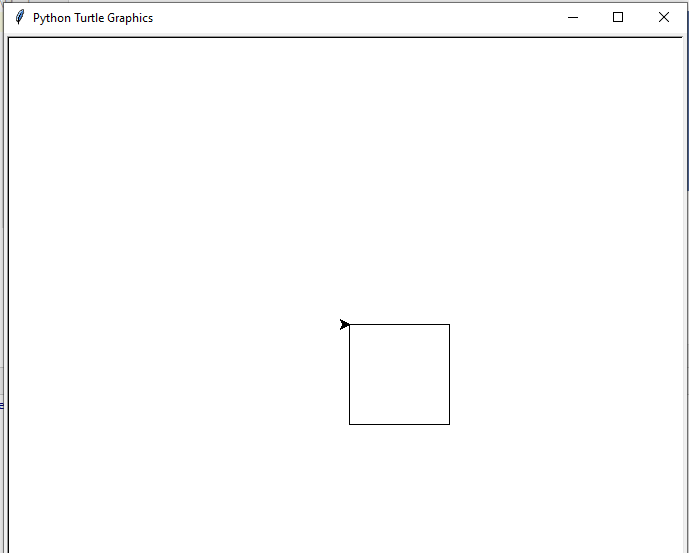
Giải thích
Trong đoạn mã trên, vòng lặp for lặp lại mã cho đến khi nó đạt đến bộ đếm 4. Số i giống như một bộ đếm bắt đầu từ 0 và tiếp tục tăng lên một. Hãy hiểu từng bước thực thi vòng lặp ở trên.
- Trong lần lặp đầu tiên, i = 0, con rùa di chuyển về phía trước 100 đơn vị rồi quay sang phải 90 độ.
- Ở lần lặp thứ hai, i = 1, con rùa di chuyển về phía trước 100 đơn vị rồi quay sang phải 90 độ.
- Ở lần lặp thứ ba, i = 2, con rùa tiến về phía trước 100 đơn vị rồi quay sang phải 90 độ.
Sau khi hoàn thành vòng lặp, con rùa sẽ nhảy ra khỏi vòng lặp.
Vòng lặp while
import turtle
# Creating turtle
t = turtle.Turtle()
n=10
while n <= 60:
t.circle(n)
n = n+10
turtle.mainloop() Output:
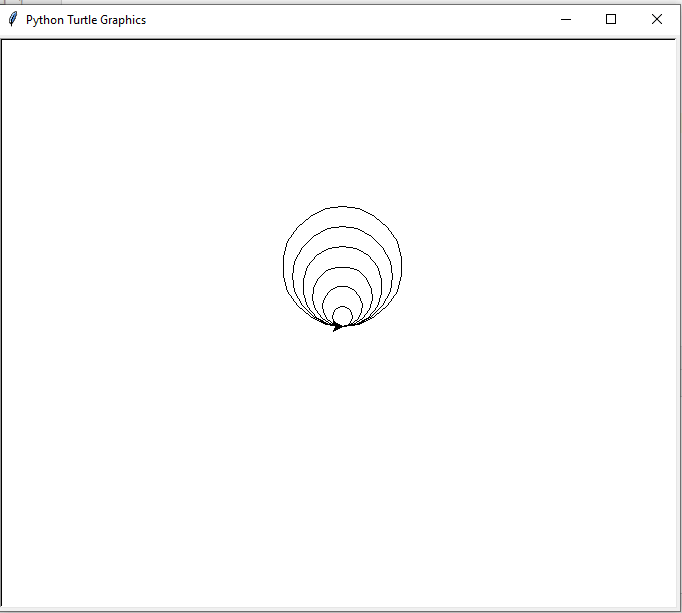
Như chúng ta có thể thấy trong đầu ra, chúng tôi vẽ nhiều vòng tròn bằng cách sử dụng vòng lặp while. Mỗi khi vòng lặp thực hiện, vòng tròn mới sẽ lớn hơn vòng tròn trước đó. Số n được sử dụng như một bộ đếm trong đó chúng tôi chỉ định giá trị của n tăng lên trong mỗi lần lặp. Hãy hiểu sự lặp lại của vòng lặp.
- Trong lần lặp đầu tiên, giá trị ban đầu của n là 10; nghĩa là con rùa vẽ hình tròn có bán kính 10 đơn vị.
- Trong lần lặp thứ hai, giá trị của n được tăng thêm 10 + 10 = 20; con rùa vẽ hình tròn có bán kính 20 đơn vị.
- Trong lần lặp thứ hai, giá trị của n tăng thêm 20 + 10 = 30; con rùa vẽ hình tròn có bán kính 30 đơn vị.
- Trong lần lặp thứ hai, giá trị của n tăng thêm 30 + 10 = 40; con rùa vẽ hình tròn có bán kính 30 đơn vị.
Câu lệnh điều kiện
Câu lệnh điều kiện được sử dụng để kiểm tra xem một điều kiện đã cho có đúng không. Nếu đúng, hãy thực thi các dòng mã tương ứng.
Example
import turtle
# Creating turtle
t = turtle.Turtle()
n = 40
if n<=50:
t.circle(n)
else:
t.forward(n)
t.backward(n-10)
turtle.mainloop() Output:
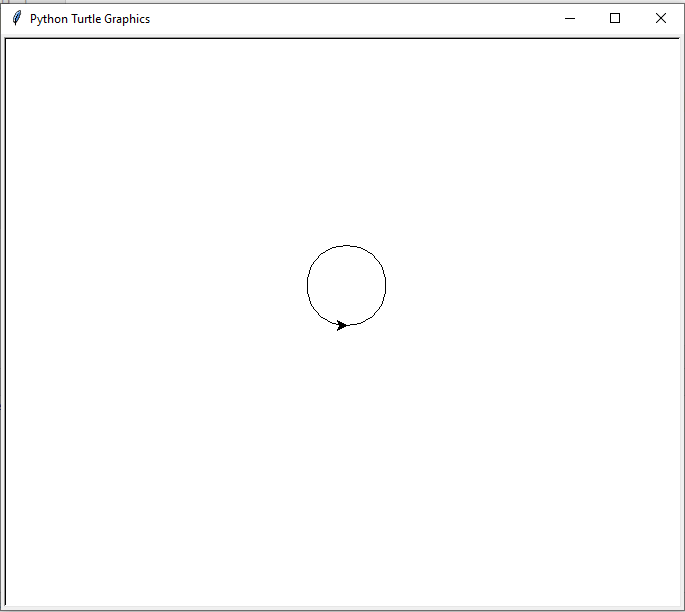
Giải thích
Trong chương trình trên, chúng ta xác định hai kết quả dựa trên đầu vào của người dùng. Nếu số đã nhập nhỏ hơn 50 có nghĩa là vẽ hình tròn, ngược lại là phần khác. Chúng ta đã đưa 40 làm đầu vào để khối được thực thi và vẽ hình tròn.
Bây giờ, hãy chuyển sang xem một vài thiết kế thú vị bằng cách sử dụng thư viện rùa.
Tạo phong cách riêng
Chúng ta đã tìm hiểu các khái niệm cơ bản và nâng cao về thư viện Python rùa. Bằng cách sử dụng chức năng của nó, chúng ta có thể thiết kế các trò chơi, hình dạng độc đáo và nhiều thứ khác nữa.
Design 1: Infinite Circle
import turtle
# Creating turtle
t = turtle.Turtle()
turtle.bgcolor("black")
turtle.pensize(2)
turtle.speed(0)
while (True):
for i in range(6):
for colors in ["red", "blue", "magenta", "green", "yellow", "white"]:
turtle.color(colors)
turtle.circle(100)
turtle.left(10)
turtle.hideturtle()
turtle.mainloop() Output:
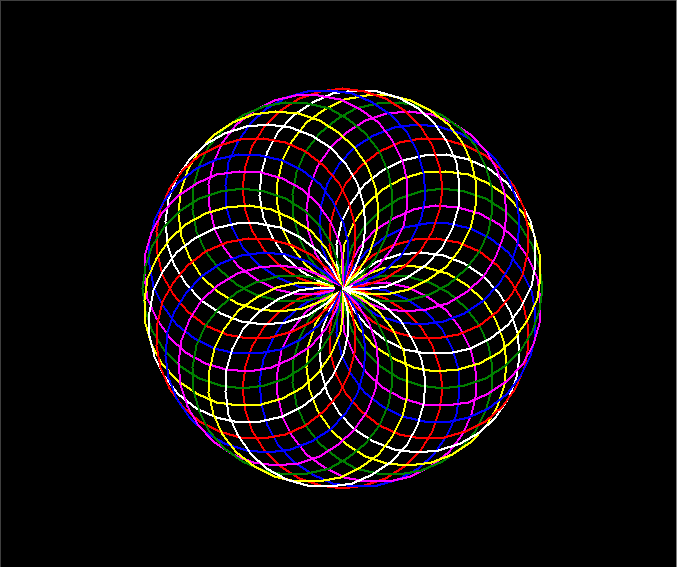
Con rùa sẽ di chuyển trong thời gian vô hạn vì chúng ta đã sử dụng vòng lặp while vô hạn.
Design 2: Virus Corona
import turtle
# Creating turtle
t = turtle.Turtle()
s = turtle.Screen()
s.bgcolor("black")
t.pencolor("red")
a = 0
b = 0
t.speed(0)
t.penup()
t.goto(0,200)
t.pendown()
while(True):
t.forward(a)
t.right(b)
a+=3
b+=1
if b == 210:
break
t.hideturtle()
turtle.done() Output:
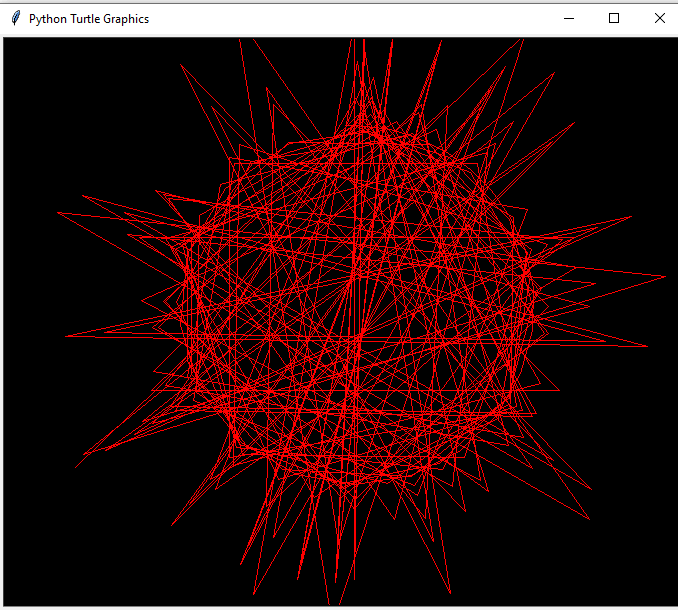
Design 3: Love Heart
import turtle
# Creating turtle
t = turtle.Turtle()
s = turtle.Screen()
s.bgcolor("black")
turtle.pensize(2)
# To design curve
def curve():
for i in range(200):
t.right(1)
t.forward(1)
t. speed(3)
t.color("red", "pink")
t.begin_fill()
t.left(140)
t.forward(111.65)
curve()
t.left(120)
curve()
t.forward(111.65)
t.end_fill()
t.hideturtle()
turtle.mainloop() Output:
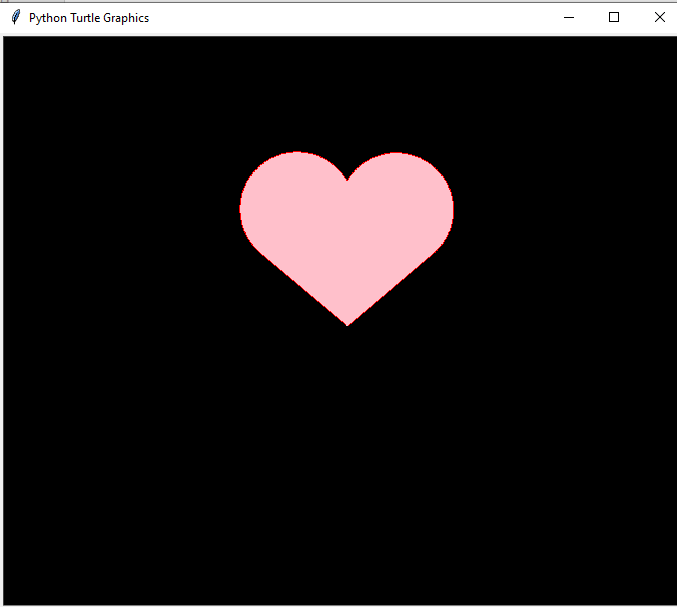
Trong đoạn mã trên, chúng ta xác định hàm đường cong để tạo đường cong ra màn hình. Khi có hình trái tim hoàn chỉnh, màu sẽ tự động tô.

